วันนี้เราจะแนะนำวิธีตั้งค่าอีเมล์ Gmail ตอบกลับอัตโนมัติ ไม่ว่าจะลาหยุดสั้นลาหยุดยาว หรือจะลาพักร้อนไปแบบไม่มีกำหนดก็ตาม เราก็อยากใช้เวลาหยุดให้เต็มที่ไม่อยากปวดหัวยุ่งกับงานอีกตอบไป แล้วจะให้มาตอบอีเมล์งาน
ในช่วงหยุดคงเป็นอะไรที่ไม่มีความสุขหยุดไม่เต็มที่แน่ แต่ไม่ต้องห่วงและกังวลไป Gmail เรายังมีระบบตอบกลับอีเมล์อัตโนมัติอยู่ ซึ่งเราสามารถกำหนดเนื้อหาอีเมล์ในการตอบกลับ เมื่อมีใครส่งอีเมล์มาให้เราในช่วงที่เราหยุด
ทำงานได้ทันที โดยเราไม่ต้องไปนั่งพิมพ์นั่งตอบทีละอีเมล์ให้เสียเวลาเอาเวลาไปพักผ่อนให้เต็มทีดีกว่า ดังมีขั้นตอนคือ

วิธีการตั้งค่าอีเมล์ Gmail ให้ตอบกลับอัตโนมัติ
1.คลิกเข้าไอคอนฟันเฟือง จากนั้นคลิกเมนู การตั้งค่า
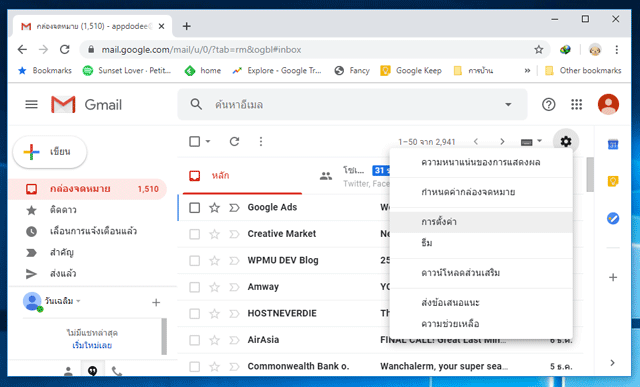
2.เมื่อเข้าสู่หัวข้อ การตั้งค่า เลื่อนแทบลงมาหาหัวข้อ การช่วยตอบอัตโนมัติ จากคลิกเลือก ใช้งานการช่วยตอบอีเมลล์อัตโนมัติ
ตั้งเวลาช่วงที่อยากให้ระบบตอบกลับจีเมล์อัตโนมัติทำ โดยตั้งเวลาจาก เมนูวันแรก และวันสุดท้าย
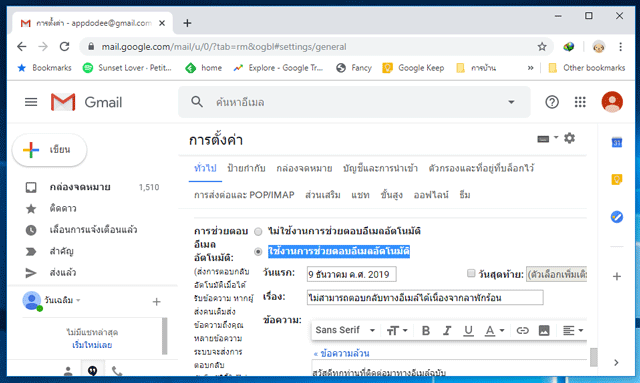
3.กรอกใส่เรื่อง และข้อความ ซึ่งจะเป็นเนื้อหาในอีเมล์ที่จะถูกส่งกลับไปอัติโนมัติ
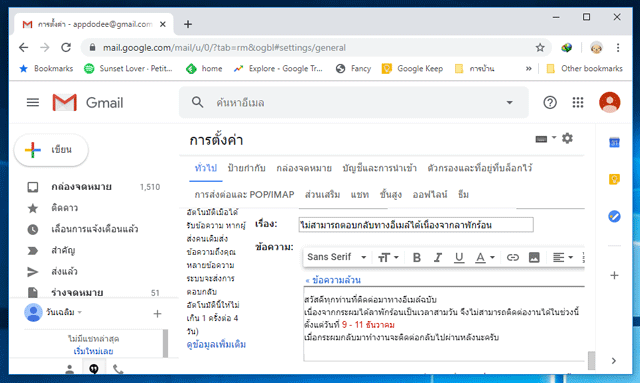
4.ติดเครื่องหมาถูกหน้า ส่งข้อความตอบกลับถึงคนที่อยู่ในชื่อรายชื่อติดต่อของฉันเท่านั้น จากนั้นกดปุ่มบันทึกการเปลี่ยแปลง
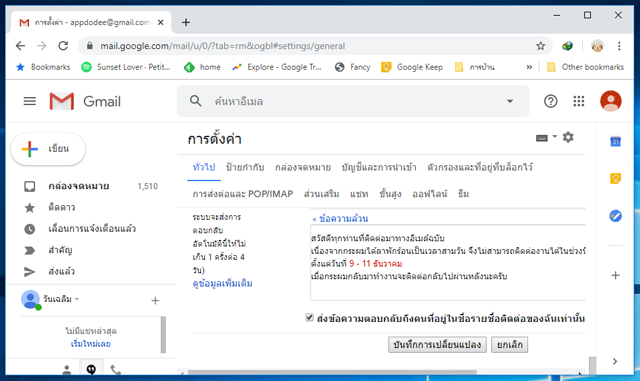
5.เมื่อทำเสร็จเราจะเห็นแทบสีเหลือปรากฏบนหน้าหลัก ซึ่งเราสามารถยกเลิกการส่งอีเมล์อัติโนมัติได้ทันทีเมื่อไม่ใช้แล้ว ด้วยการกดปุ่ม ไม่ใช่แล้ว
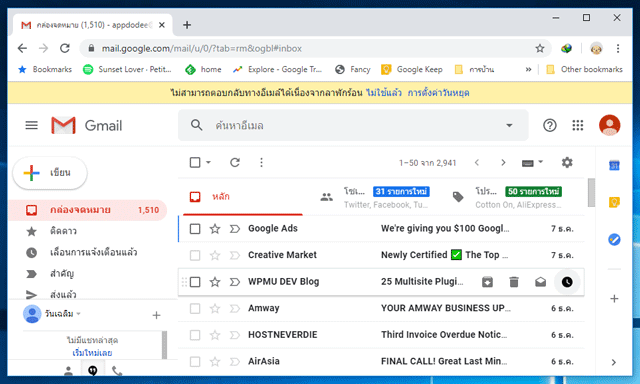
6.ตัวอย่างเมื่อมีคนส่งอีเมล์มาหาเรา Gmail ก็จะส่งข้อคามที่เราตั้งไว้ส่งกลับไปอัติโนมัติทันที
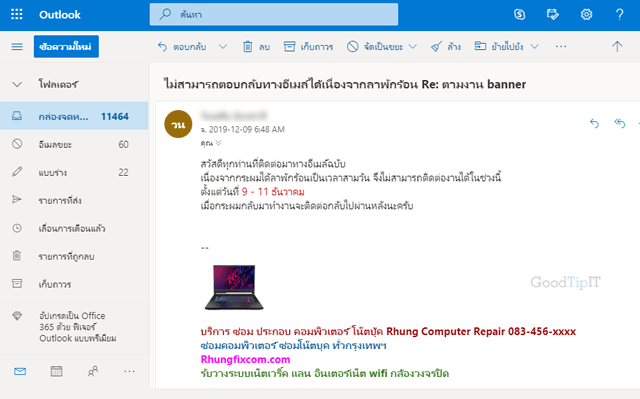
บทความแนะนำ
ถ้าต้องส่งไฟล์ใหญ่ๆ หรือไฟล์งานมากทีเดียว จะทำอย่างไร
ส่งรูปภาพเคลื่อนไหวอย่างไร
“ลายเซ็น” ที่อยู่ท้ายเนื้อหาอีเมล์
วิธีการสร้างคำตอบหรือข้อความสำเร็จรูป หรืออีเมลเทมเพลต (Email Template) เนื่องจากที่การใช้งานเป็นประจำ ไม่จำเป็นต้องพิมพ์ใหม่อีกครั้ง
การสร้าง Email Template ใน Gmail






